
Googleアカウントを持っている人なら、誰でも利用できるGmailですが、迷惑メールが送られてくることはありませんか? GmailはGoogleドライブなどと併せて無料で15GB分の容量を利用できますが、迷惑メールが来ることによってそれらの空き容量が侵食されてしまいます。
また差出人不明の迷惑メール内をうっかり既読にしてしまうと、デバイスにウイルスが侵入してしまうケースも考えられます。
そこで今回はGmailにおける迷惑メールの確認・設定・削除方法などの紹介と、迷惑メールに設定されてしまったアドレスを解除する方法を紹介します。
2クリックでできる設定方法! 未読のままGmailの迷惑メールを報告する
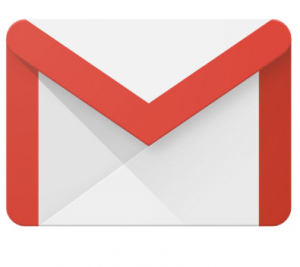
Gmailを利用している時、受信フォルダに差出人不明の「明らかに迷惑メール」と分かるメールが届いた場合、できれば未読のまま迷惑メールに設定したいですよね。
Gmailでは簡単に2クリックで受信フォルダに届いたメールを、迷惑メールとして設定できます。以下はパソコンでGmailを利用している場合の手順です。
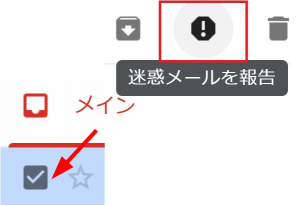
1.Gmailの受信フォルダを開く。
2.迷惑メールに設定したいメールの一番左端のチェックボックスにチェックを付けます。
3.上部の「!(迷惑メールを報告)」をクリックすれば、該当メールは迷惑メールフォルダに移動し、さらに今後送信されてきても、自動的に迷惑メールフォルダに振り分けられるように設定されます。
スマホでGmailの迷惑メールを設定する方法

スマホでGmailの迷惑メール設定をします。OSごとに設定方法を紹介しますので、参考にしてください。
Gmailの迷惑メールを報告! iPhone設定方法
1.Gmailアプリを開きます。(iPhoneの場合、Gmailはプリインストールされていません。App Storeからインストールしましょう)
2.受信フォルダを開きます。
3.受信メール一覧から、該当メールを未読のまま長押しします。画面上部にいくつかアイコンが出るので、一番右の「…」をタップします。
4.「迷惑メールを報告」をタップして完了です!
Gmailで迷惑メールを報告! Android設定方法
1.Gmailアプリを開きます。
2.受信フォルダを開きます。
3.受信メール一覧から、該当メールを未読のまま長押しします。画面上部にいくつかアイコンが出るので、一番右の「…(縦)」をタップします。
4.「迷惑メールを報告」をタップして完了です!
Gmailの迷惑メールを確認する方法

「迷惑メールを報告」で迷惑メール設定しなくても、Googleが自動でメールを迷惑メールフォルダに振り分けてしまうことがあります。「〇〇さんからメールが来ないな」と思ったら、以下の手順で迷惑メールフォルダの中を確認してみましょう。
1.Gmailを開きます。
2.マウスポインタを画面左端に合わせると以下のような画面が出るので、「迷惑メール」をクリックすれば、迷惑メールフォルダの中を見られます。
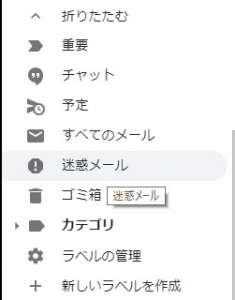
Gmailの迷惑メールを削除するには?
迷惑メールフォルダを開き、該当メールの左端のチェックボックスにチェックを入れ、「完全に削除」をクリックすれば、削除完了です。
Gmailの迷惑メールは自動削除される?
迷惑メールフォルダ内のメールは、何もしなければ30日間はフォルダに留まっています。30日を過ぎると自動的に完全削除されます。
Gmailの迷惑メール設定を解除する方法
誤って普通のメールを迷惑メールに設定してしまった場合、画面下部に表示される「取消」をクリックすれば、すぐに解除できます。
![]()
「取消」表示が消えてしまった場合でも、アイコンを画面左端に合わせ、迷惑メールフォルダを開き、該当メールの左にあるチェックボックスにチェックを入れ「迷惑メールではない」をクリックすれば、迷惑メール設定を解除できます。
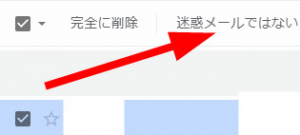
また「受信トレイ>設定(歯車のマーク)>設定>フィルタとブロック中のアドレス」からブロック中のアドレスを確認・解除できます。
迷惑メールフォルダ内で誤って削除してしまったメールは復元できる?
誤って迷惑メールフォルダの中にあるメールを削除してしまった場合、基本的には復元できません。なぜなら迷惑メールフォルダからメールを消す場合は、「完全に削除」することになるからです。
Gmailの迷惑メール判定基準は?
先述した通り、迷惑メールに指定していなくても、Googleの判定で通常のメールが迷惑メールフォルダに自動で移行されてしまうことがあります。
判定基準は以下の通りですので、反対にこちらがGmailアドレス宛にメールを送信する際などにも気を付けましょう。
1.メールアドレスのなりすまし
2.フィッシング詐欺
3.未確認の送信者からのメール
4.管理者が設定したポリシーに反するメール
5.ブロックした送信者からのメール
6.空メール
7.手動で迷惑メールに振り分けたメール
普通のメールが迷惑メールになってしまう時は?
上記の通り、Googleの判定によって、通常のメールも迷惑メールと認定されてしまうケースがあります。送信者はなるべく「題」と「内容」が空のメールを送らないようにしましょう。反対に受信者は送信者のアドレスを登録しておくと、迷惑メールと判断される可能性がグッと減ります。
それでも迷惑メールと判断されてしまう場合は、誤って該当メールアドレスをブロックしている可能性がありますので、「受信トレイ>設定(歯車のマーク)>設定>フィルタとブロック中のアドレス」から確認または解除しましょう。
※データは2019年7月下旬時点での編集部調べ。
※情報は万全を期していますが、その内容の完全性・正確性を保証するものではありません。
※製品のご利用、操作はあくまで自己責任にてお願いします。
文・高沢タケル















 DIME MAGAZINE
DIME MAGAZINE













